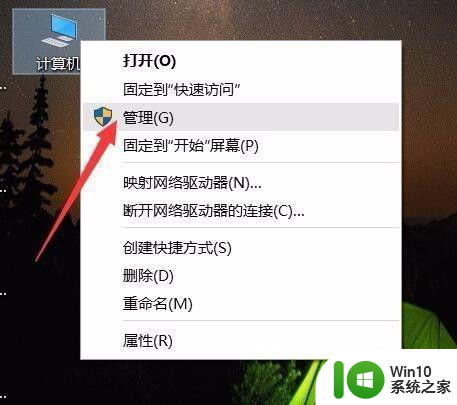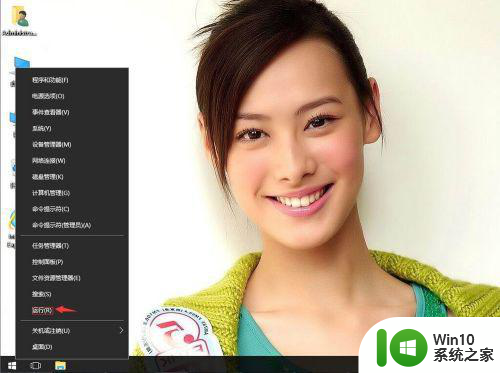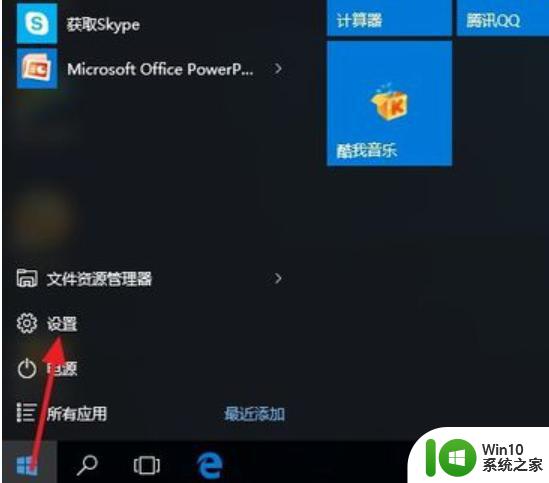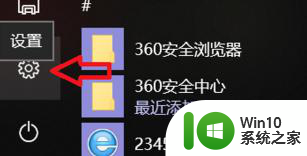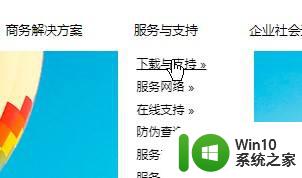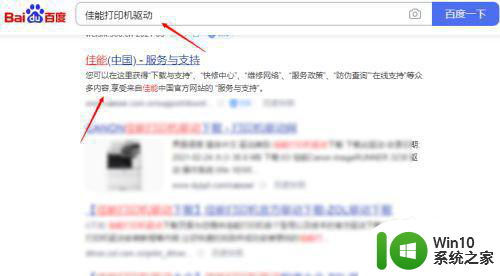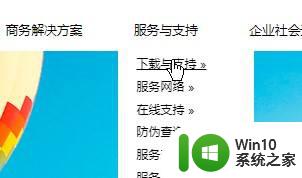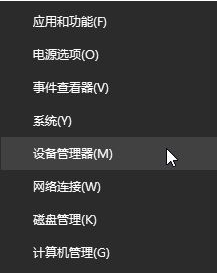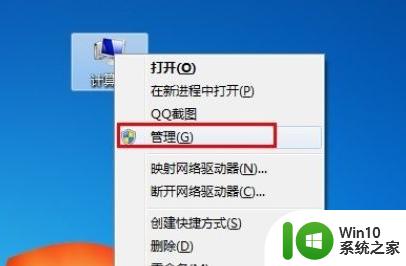佳能打印机win10不支持如何处理 佳能打印机无法在Windows 10上安装驱动怎么办
佳能打印机win10不支持如何处理,随着Windows 10操作系统的更新,有些用户可能会遇到一个问题:佳能打印机无法在Windows 10上安装驱动,或者无法正常工作,这对于依赖打印机进行工作的用户来说,无疑是一个令人困扰的情况。不必担心我们可以采取一些措施来解决这个问题。在本文中我们将探讨一些解决方案,帮助您处理佳能打印机在Windows 10上不支持的问题。无论是通过更新驱动程序,还是通过其他替代方法,我们都将为您提供一些有用的建议。
具体方法:
1.首先使用鼠标右键点击桌面的此电脑图标,在出现的菜单中找到属性这个选项之后点击进入到其中。
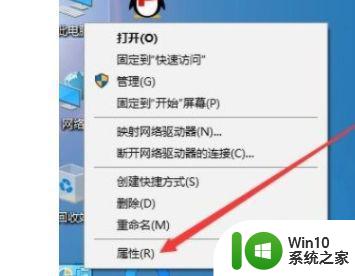
2.点击这个属性选项之后,在出现的界面左边,找到设备管理器这个选项并点击,点击打开设备管理器界面。
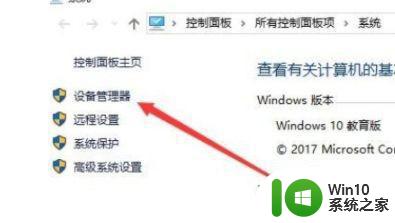
3.打开这个设备管理器界面之后,我们在其中找到打印队列。然后点击打开查看打印设备连接是否正常,确保连接正常之后再进行下一步的操作。
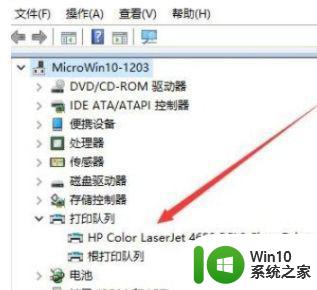
4.下一步是需要打开系统的运行窗口,输入services.msc这个命令,然后点击确定按钮。通过win+R快捷键可以快速打开运行窗口。
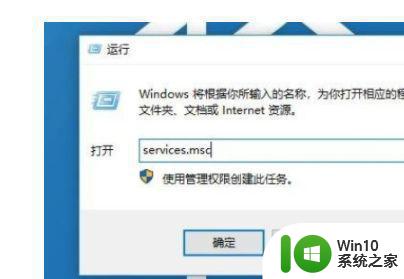
5.点击确定按钮之后就会打开系统的服务窗口了,在这个窗口中找到Print Spooler这个服务项。然后双击它进入到它的编辑界面。
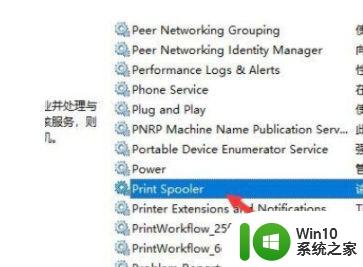
6.最后在他的编辑界面将启动类型设置为自动这个选项,设置之后点击确定按钮保存,然后再重新使用打印机即可。

以上就是佳能打印机在win10系统中不支持的处理步骤,如果还有不清楚的用户可以参考小编提供的步骤进行操作,希望这些步骤能够对大家有所帮助。